Nykyaikaisessa yhteiskunnassamme, jossa korkean teknologian kehitys on nopeaa, ajattelemme aina, että tekemämme viestit tallentuvat johonkin tiettyyn paikkaan iOS-laitteissamme ikuisesti. Onni ei kuitenkaan aina odota sinua. Ongelma, jonka iPhone-käyttäjät kohtaavat usein poistaessaan tekstiviestejä iPhonesta vahingossa. Vaikka he voivat tarkastella poistettuja viestejä iPhone Spotlight Searchin avulla yhdellä kertaa, mikä pahinta, jotkut teistä saattavat menettää iOS-viestit (tekstiviestit, iMessages ja MMS) päivitettyään suunnitelman iOS-versioon 17/16/15/14/13. saadaksesi uusimman iOS-version.
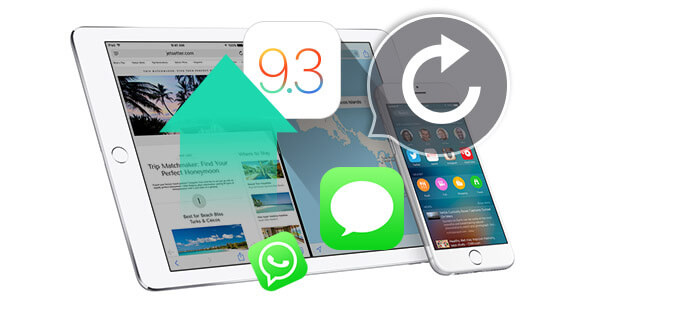
Entä jos menetät tai poistat melko tärkeät iOS-laitteellesi tallennetut viestit? Kuinka voit saada kadonneita tai poistettuja tärkeitä viestejä takaisin? Seuraavassa osassa esitellään yksi yksinkertainen tapa kertoa sinulle, kuinka palauttaa kadonneet tai poistetut tekstiviestit tai tekstiviestit iPhonessa / iPadissa / iPodissa kolmella tavalla iOS Messages Recovery -sovelluksen kautta.
Tässä autamme sinua hakemaan poistetut tekstiviestit iOS-laitteillesi ilman varmuuskopiota iOS-päivitys.
Vaihe 1 Lataa ja asenna ohjelmisto
Lataa iOS-viestien palautus, asenna ja käytä sitä tietokoneellesi. Ja sitten voit kytkeä iPhonen tietokoneeseen USB: n kautta. Yhdistämisen jälkeen voit napsauttaa "Aloita skannaus" -painiketta ja siirtyä skannaustilaan ohjeiden mukaisesti.
Vaihe 2 Napsauta "Palauta iOS-laitteista".

Vaihe 3 Valitse iOS-viestit, jotka haluat palauttaa.
Laitteiden skannauksen jälkeen näet kaikki tiedostot, jotka luokitellaan luokkiin. Ja kaikki viestit (iMessages, tekstiviestit ja SMS) mukaan lukien poistetut, ja sitten voit valita viestit, jotka haluat palauttaa.

Vaihe 4 Aloita toipuminen
Kun olet valinnut palautettavat viestit, voit napsauttaa Palauta-painiketta ja aloittaa palautuksen heti.
Yllä olevan tavan lisäksi tarjosimme myös yhden vaihtoehdon, joka auttaa sinua palauttamaan poistetut tekstiviestit iPhonessa 15/14/13/12/11/XS/XR/X/8 Plus/8/7 Plus/7/SE. /6s/6s Plus/6 Plus/6/5s/5c/5/4S/4/3GS, iPad Pro, iPad 4/3/2/Air/Air 2, iPad mini 4/3/2, iPad mini ja iPod kosketa 6/5. Tämä tarkoittaa iPhonen poistettujen viestien palauttamista iCloud-varmuuskopiosta.
Vaihe 1 Seuraa yllä olevaa vaihetta 1 kuinka palauttaa iOS-laitteista poistetut tekstiviestit.
Vaihe 2 Voit napsauttaa "Palauta iCloud-varmuuskopiotiedostosta".

Vaihe 3 Kirjoita sen iCloud-tilin numero ja salasana, josta haluat palauttaa.
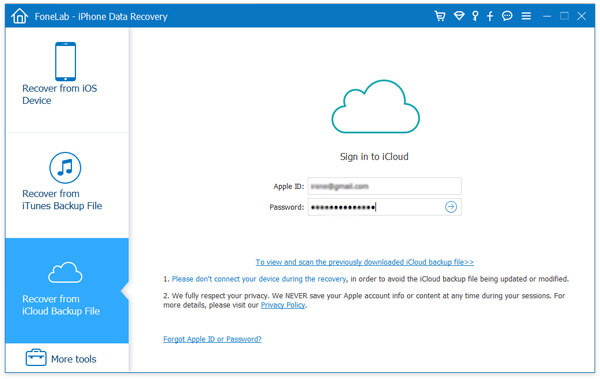
Vaihe 4 Kun olet syöttänyt tiedot, tämä ohjelmisto tarjoaa sinulle kaksi tapaa skannata poistetut tiedot iCloud-varmuuskopiosta.
Valitse toinen tapa, "iCloud Backup" ja napsauta "Start".

Näet kaikki varmuuskopiotiedostot luettelossa. Skannaa vain ja valitse varmuuskopiotiedosto, joka sisältää poistetut viestit, jotka haluat palauttaa, ja napsauta sitten sen takana "Lataa".

Vaihe 5 Skannaa poistetut yhteystiedot iCloudista
Kun olet ladannut tietoja verkossa iCloud-varmuuskopiotiedostoista, napsauta tietotyyppiä, esim. "Viestit" ja "Viestiliitteet". Sitten voit skannata ja lukea kaikki iCloud-tekstiviestisi, mukaan lukien poistetut tekstiviestit.
Napsauta sitten Seuraava-painiketta. Skannattuasi iOS-laitteesi ja voit valita palautettavat poistetut iOS-viestit vasemmasta luettelosta. Napsauta sitten "Palauta" ja valitsemasi kadonneet viestit noudetaan nopeasti.
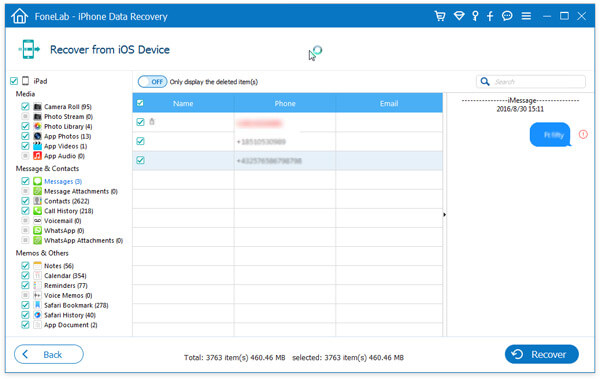
Edellä esitettyjen tapojen lisäksi meillä on myös toinen vaihtoehto. Yritetään palauttaa poistetut viestit iTunes-varmuuskopion avulla. Ellet ole avannut automaattista synkronointia iTunesissa, olet luonut varmuuskopiojärjestelmän joka kerta, kun synkronoit. Nyt esittelemme tällä tavalla menettelyt.
Vaihe 1 Suorita tämä ohjelmisto tietokoneellasi.
Vaihe 2 Napsauta "Palauta iTunes-varmuuskopiotiedostosta", valitse iOS-varmuuskopio, jossa on haluamasi iOS-viestien varmuuskopio. Napsauta "Käynnistä skannaus" skannataksesi iTunes-varmuuskopion tietokoneellesi.
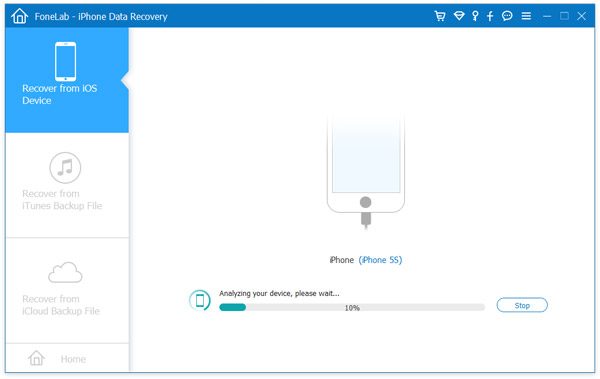
Vaihe 3 Voit nähdä kaikki iOS-viestit, mukaan lukien poistetut tärkeät, skannauksen jälkeen. Laitteen skannaamisen jälkeen voit valita puuttuvat tekstiviestit, jotka haluat noutaa. Samalla voit napsauttaa "Näytä vain poistetut kohteet" ja nähdä kaikki vain poistetut viestit.
Valitse haluamasi iOS-viestit ja napsauta "Palauta" ja voit hakea poistetut viestit.
Tämä tapa on parempi kuin iTunes, jolla voit palauttaa kaikki tiedot, mukaan lukien tekstiviestit, päivittämällä iPhone.
Haluat ehkä tietää: Kuinka palauttaa iPhone päivittämättä.
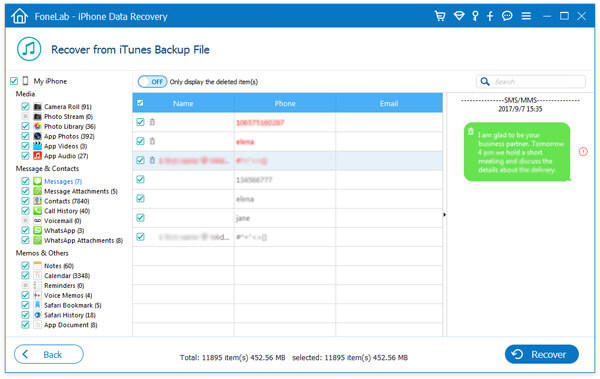
Voit oppia vaiheet alla olevasta videosta:


Sen lisäksi, että menetämme iOS-viestejä, kuulemme usein Android-käyttäjien sanovan: "Android-puhelimellani ja siinä olevissa erittäin tärkeissä viesteissä on jotain vikaa. Kuinka voin palauttaa Android-laitteen viestit?" Voit käyttää Android-käyttäjänä, jos haluat palauttaa Android-viestit Android Backup Utility jotta voit noutaa poistettuja viestejä Android-puhelimista. Saatat olla ihastunut: kuinka varmuuskopioida Android-viestejä ensimmäinen.